Le contenu numérique est délicat. Aussi pratique que cela puisse paraître, il comporte de nombreuses restrictions. Si vous achetez des trucs sur iTunes, vous savez très bien qu'il dispose de Digital Right Management ou DRM. Il s'agit d'une restriction que votre accès aux fichiers que vous avez sur iTunes est limité. Vous devez utiliser Requiem pour supprimer les DRM afin d'élargir votre accès à vos fichiers iTunes.
Maintenant, vous vous demandez peut-être pourquoi cet article s'attaque à la suppression de Requiem DRM. Vous pourriez être l'un de ces gens qui pensent que Suppression de Requiem DRM n'est plus en production. La bonne nouvelle est que vous pouvez toujours l'utiliser.
Guide des matièresPartie 1. Ce que vous devez savoir sur RequiemPartie 2. Comment utiliser Requiem pour supprimer les DRMPartie 3. Votre meilleure option pour remplacer Requiem lors de la suppression de DRMPartie 4. Conclusion
Requiem est connu pour supprimer les DRM. Il convertit les fichiers de votre iTunes dans des formats pouvant être facilement lus sur n'importe quel appareil. Par exemple, il convertit votre iTunes en un MP3 filet afin que vous puissiez le lire n'importe où ou même le graver sur un CD.
Maintenant, si vous pensez que cela a été poursuivi, vous vous trompez. Requiem est toujours disponible mais il est limité aux anciennes versions d'iTunes. Cela signifie que vous pouvez toujours utiliser la suppression de Requiem DRM tant qu'elle s'exécute sur iTunes 10.5.3.
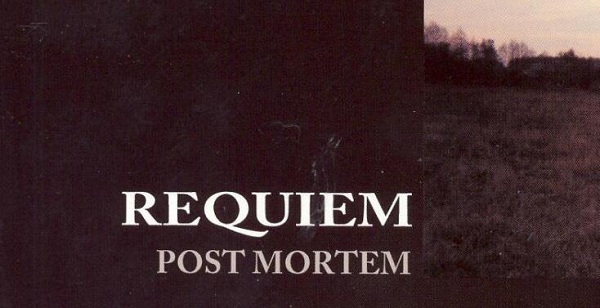
Tips : Spotify est un moyen très pratique d'écouter de la musique. Avez-vous des problèmes avec le DRM de Spotify et je souhaite supprimer les DRM de Spotify musique? Avez-vous déjà essayé de convertir Spotify Musique à MP3 en ligne? Consultez le lien pour savoir comment le faire.
Gardez à l'esprit qu'il ne peut pas fonctionner sur une version supérieure d'iTunes. Dans cet esprit, voici les étapes à suivre pour utiliser la suppression de Requiem DRM.
Requiem ne reconnaîtra les chansons que si elles sont chargées sur votre iTunes. Par conséquent, c'est la raison pour laquelle vous devez vous assurer que les chansons sont dans votre iTunes.
Cliquez sur Store dans le menu ci-dessus. Sélectionnez Autoriser cet ordinateur. Cela autorisera votre compte pour les chansons que vous allez retirer du DRM. Notez que cela ne fonctionnera qu'avec les chansons autorisées avec votre ordinateur.
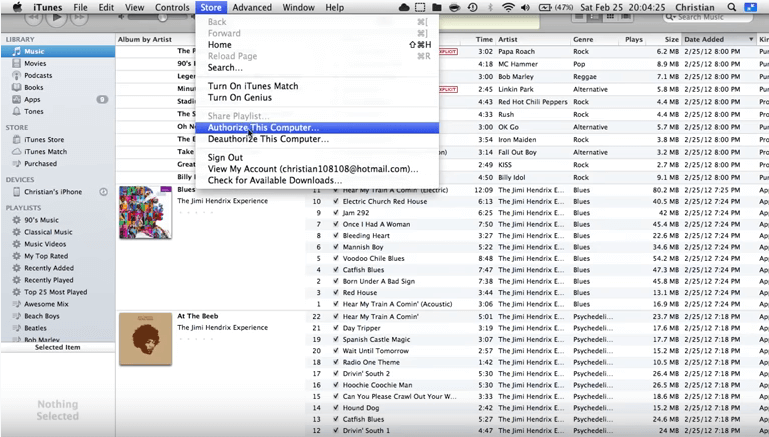
Vous devez quitter ou quitter iTunes. Vous ne pouvez pas le garder ouvert pendant que Requiem est en cours d'exécution.
Attendez un certain temps pour qu'il se charge. Cliquez dessus pour scanner votre bibliothèque iTunes pour les chansons qui ont DRM. Jetez un oeil sur le côté droit de l'écran et vous verrez l'état de chaque chanson.
Une fois que Requiem trouve toutes vos chansons protégées par DRM, il les supprimera en faisant une copie de la chanson sans DRM.
Vous verrez que vous n'aurez pas de fichiers AAC protégés. Gardez à l'esprit que si vous devez mettre à jour votre iTunes, mettez-le à jour. Ensuite, lorsque vous allez utiliser Requiem, désinstaller le dernier iTunes et revenez à 10.5.3 pour pouvoir supprimer le DRM.
Requiem pourrait être la première chose qui vient à l'esprit en ce qui concerne la suppression des DRM. Ce n'est pas grave, mais il pourrait être un peu fastidieux de l'utiliser compte tenu de ses limites. Le fait que vous ne puissiez l'exécuter et l'utiliser que sur les anciennes versions d'iTunes est déjà un problème.
Maintenant, si vous voulez la meilleure option pour Requiem, c'est la DumpMedia Apple Music Converter. Avec ce programme particulier, vous n'avez pas à vous soucier de la version de votre iTunes. Vous pouvez simplement convertir vos chansons en MP3 et le DRM est automatiquement supprimé.
Consultez les étapes ci-dessous pour savoir comment utiliser le DumpMedia Convertisseur de musique Apple.
Continuez à lire pour voir les étapes détaillées sur la façon d'utiliser le DumpMedia Convertisseur de musique Apple.
Téléchargement gratuit Téléchargement gratuit
DumpMedia est un site sûr où vous pouvez acheter immédiatement Apple Music Converter si vous le souhaitez. Toute information que vous partagez sur le site reste privée. Allez dans le menu du haut et cliquez sur Apple Music Converter. Téléchargez le convertisseur de musique Apple. Installez-le et ouvrez-le pour commencer à l'utiliser.
Maintenant que vous voyez Apple Music Converter sur votre écran, cliquez sur le Bibliothèque sur le panneau de gauche. Une fois que vous l'avez fait, vous remarquerez que vos chansons iTunes s'affichent sur le panneau principal. Jetez un œil aux chansons sur le panneau principal. Cochez ensuite les chansons que vous souhaitez convertir. Vous pouvez vérifier autant de chansons que vous le souhaitez.

Une fois que vous avez vérifié toutes les chansons que vous souhaitez convertir, allez dans la partie inférieure du panneau principal et recherchez le Onglet Format de sortie. C'est ici que vous choisirez un format pour vos chansons. Allez choisir le MP3 format sur le terrain. Vous pouvez également modifier le débit binaire si vous le souhaitez.

Jetez un œil au panneau principal et examinez tout pour vous assurer que tout est prêt pour la conversion. Si tout vous semble bien, vous pouvez cliquez sur le bouton Convertir en bas à droite de l'écran. Attendez que l'onglet Conversion en haut, au milieu de l'écran s'arrête et que le bouton Converti devienne rouge.
C'est tout! Avec le Requiem Apple Music Converter, le DRM est automatiquement supprimé à chaque fois que vous convertissez un morceau et c'est ce qui le rend très pratique à utiliser.

Il est, sans aucun doute, assez facile de supprimer les DRM des chansons de votre iTunes. Vous avez deux options à considérer au cas où vous souhaiteriez supprimer DRM ou convertir des chansons.
Avez-vous déjà dû supprimer DRM de vos chansons iTunes? Lequel des deux programmes envisagez-vous d'utiliser? Nos lecteurs aimeraient avoir de vos nouvelles. Sentez-vous libre de partager vos pensées.
